Come rimuovere la falsa estensione "AdBlock" che funziona come un adware
![]() Scitto da Tomas Meskauskas il
Scitto da Tomas Meskauskas il
Cos'è l'adware AdBlock?
I nostri ricercatori hanno scoperto un adware camuffato da legittima estensione del browser AdBlock durante le indagini su siti Web ingannevoli.
Gli strumenti di blocco degli annunci originali sono progettati per rimuovere annunci pubblicitari indesiderati e possono avere altre capacità, come il blocco dei tracker, ecc. Tuttavia, invece di eliminare gli annunci, questa falsa estensione li mostra.
Pertanto, se non hai installato manualmente l'attuale AdBlock sul tuo browser, e vedi quella che sembra essere questa estensione, rimuovila senza indugio.

Panoramica dell'adware AdBlock
Adware sta per software supportato dalla pubblicità. Funziona visualizzando annunci pubblicitari sui siti web visitati e/o su altre interfacce. Questo contenuto grafico di terze parti (ad es. popup, overlay, banner, coupon e così via) promuove principalmente truffe online, software inaffidabile/dannoso e persino malware. Una volta cliccati, alcuni annunci intrusivi possono eseguire script per eseguire download ed installazioni senza il consenso dell'utente.
È pertinente ricordare che, sebbene sia possibile incontrare contenuti legittimi attraverso questi annunci, è altamente improbabile che vengano promossi dai suoi sviluppatori effettivi o da altre parti ufficiali. È molto probabile che questa approvazione sia intrapresa da truffatori che abusano dei programmi di affiliazione dei prodotti per ottenere commissioni illegittime.
Il software supportato dalla pubblicità potrebbe richiedere condizioni specifiche per eseguire campagne pubblicitarie intrusive (ad esempio, browser/sistema compatibile, visite a siti particolari, ecc.). Tuttavia, indipendentemente dal fatto che questo falso AdBlock mostri pubblicità o meno, la sua presenza rimane una minaccia.
Questa estensione di tipo adware utilizza tecniche di garanzia della persistenza per impedire la rimozione, in particolare utilizza la funzione del browser Google Chrome "Gestito dalla tua organizzazione".
Inoltre, questa estensione del browser ha probabilmente funzionalità di tracciamento dei dati. Le informazioni mirate possono includere: URL visitati, pagine visualizzate, query cercate, cookie Internet, nomi utente/password, dettagli di identificazione personale, dati finanziari e così via. Le informazioni raccolte possono quindi essere condivise e/o vendute a terzi (potenzialmente criminali informatici).
Per riassumere, la presenza di software supportato da pubblicità sui dispositivi può portare a infezioni del sistema, gravi problemi di privacy, perdite finanziarie e persino furto di identità.
| Nome | Ads by "AdBlock" |
| Tipologia di minaccia | Adware, annunci indesiderati, virus pop-up |
| Estensioni del browser | AdBlock |
| Funzionalità proposte | Blocco della pubblicità (adblocker) |
| Nomi rilevati (installler) | Avast (Win32:Malware-gen), Bkav Pro (W32.Common.8C5B61A6), Elastic (Dannoso (confidenza elevata)), Kaspersky (Non-virus:HEUR:AdWare.NSIS.DragonBos), ZoneAlarm per Check Point ( Not-a-virus:HEUR:AdWare.NSIS.Dragon), Elenco completo dei rilevamenti (VirusTotal) |
| Sintomi | Vedere pubblicità non provenienti dai siti che stai navigando. Annunci pop-up invadenti. Diminuzione della velocità di navigazione in Internet. |
| Metodi distributivi | Annunci pop-up ingannevoli, installatori di software gratuiti (raggruppamento). |
| Danni | Diminuzione delle prestazioni del computer, monitoraggio del browser: problemi di privacy, possibili ulteriori infezioni da malware. |
| Rimozione dei malware (Windows) | Per eliminare possibili infezioni malware, scansiona il tuo computer con un software antivirus legittimo. I nostri ricercatori di sicurezza consigliano di utilizzare Combo Cleaner. |
Esempi di adware
Abbiamo analizzato innumerevoli campioni di adware; Pick Your Language, Browse Keeper, Subtitles, e NX Gone sono solo alcune delle nostre scoperte più recenti.
Il software supportato dalla pubblicità in genere sembra legittimo e utile. Tuttavia, le funzionalità promesse sono generalmente false e non operative. Va sottolineato che anche se un software funziona come indicato dal suo materiale promozionale, ciò non costituisce una prova definitiva di legittimità o sicurezza.
Come è stato installato un falso AdBlock sul mio computer?
Abbiamo scaricato un programma di installazione contenente questa falsa estensione AdBlock da una pagina Web ingannevole. Oltre a vari siti fuorvianti e truffa, l'adware può avere pagine promozionali "ufficiali".
La maggior parte dei visitatori accede a tali siti tramite reindirizzamenti causati da siti Web che utilizzano reti pubblicitarie canaglia, URL digitati in modo errato, notifiche spam del browser, annunci intrusivi o adware installato (con capacità di apertura forzata del browser).
Il software supportato dalla pubblicità può anche essere raggruppato (impacchettato insieme) con programmi regolari. Il rischio di consentire inavvertitamente al contenuto in bundle di infiltrarsi nel sistema aumenta scaricando da canali non affidabili (ad esempio, siti Web di hosting di file gratuiti e gratuiti, reti di condivisione P2P, ecc.) e affrettandosi attraverso i processi di installazione (ad esempio, ignorando i termini, utilizzando " impostazioni Easy/Quick", ecc.).
L'adware è proliferato anche da pubblicità intrusive. Quando vengono cliccati, alcuni di questi annunci possono eseguire script per eseguire download ed installazioni senza l'autorizzazione dell'utente.
Come evitare l'installazione di adware?
Consigliamo vivamente di ricercare il software prima di scaricarlo o acquistarlo. Inoltre, tutti i download devono essere eseguiti da fonti ufficiali e verificate. Durante l'installazione, è importante leggere i termini, studiare le possibili opzioni, utilizzare le impostazioni "Personalizzate" o "Avanzate" e disattivare tutte le aggiunte (ad es. App, estensioni, strumenti, ecc.).
Un'altra raccomandazione è di fare attenzione durante la navigazione poiché i contenuti online falsi e dannosi di solito appaiono legittimi e innocui. Ad esempio, mentre le pubblicità intrusive possono sembrare ordinarie/innocue, reindirizzano a siti inaffidabili/discutibili (ad esempio, promozione di truffe, gioco d'azzardo, pornografia, incontri per adulti, ecc.).
In caso di continui incontri con annunci e / o reindirizzamenti di questo tipo, controlla il sistema e rimuovi immediatamente tutte le applicazioni sospette e le estensioni / plug-in del browser. Se il tuo computer è già stato infettato da AdBlock, ti consigliamo di eseguire una scansione con Combo Cleaner per eliminare automaticamente questo adware.
Schermata dei dettagli dell'estensione adware AdBlock:

Screenshot di un sito Web ingannevole utilizzato per promuovere un programma di installazione contenente adware AdBlock: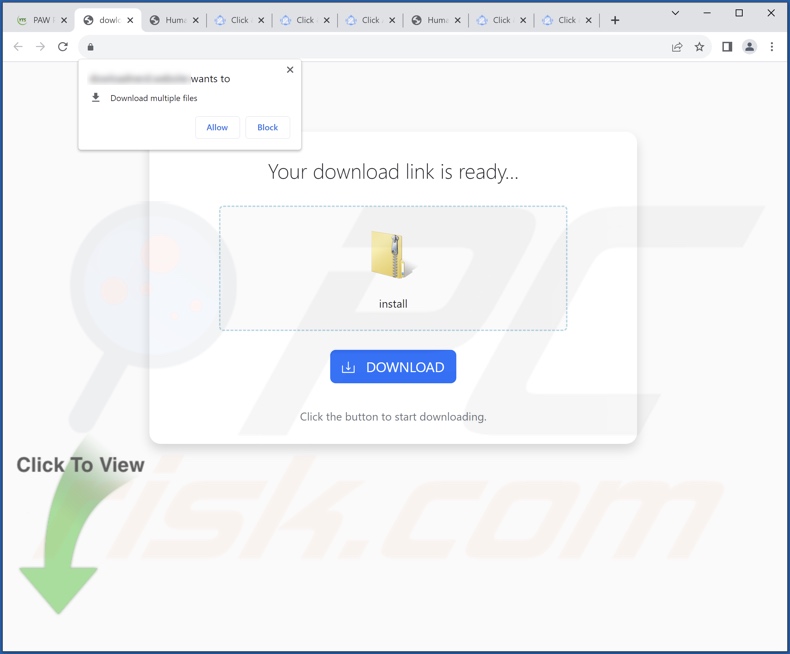
Rimozione automatica istantanea dei malware:
La rimozione manuale delle minacce potrebbe essere un processo lungo e complicato che richiede competenze informatiche avanzate. Combo Cleaner è uno strumento professionale per la rimozione automatica del malware consigliato per eliminare il malware. Scaricalo cliccando il pulsante qui sotto:
▼ SCARICA Combo Cleaner
Lo scanner gratuito controlla se il computer è infetto. Per utilizzare tutte le funzionalità, è necessario acquistare una licenza per Combo Cleaner. Hai a disposizione 7 giorni di prova gratuita. Combo Cleaner è di proprietà ed è gestito da Rcs Lt, società madre di PCRisk. Per saperne di più. Scaricando qualsiasi software elencato in questo sito, accetti le nostre Condizioni di Privacy e le Condizioni di utilizzo.
Menu rapido:
- Cos'è l'adware AdBlock?
- STEP 1. Disinstalla le applicazioni adware utilizzando il Pannello di controllo.
- STEP 2. Rimuovi le estensioni non autorizzate da Google Chrome.
- STEP 3. Rimuovi le estensioni non autorizzate da Mozilla Firefox.
- STEP 4. Rimuovi le estensioni non autorizzate da Safari.
- STEP 5. Rimuovi i plug-in non autorizzati da Microsoft Edge.
Come rimuovere un adware:
Windows 10:

Pulsante destro del mouse nell'angolo in basso a sinistra dello schermo, nel menu di accesso rapido selezionare Pannello di controllo. Nella finestra aperta scegliere Disinstalla un programma.
Windows 7:

Fare clic su Start ("Windows Logo" nell'angolo in basso a sinistra del desktop), scegli Pannello di controllo. Individuare Programmi e fare clic su Disinstalla un programma.
macOS (OSX):

Fare clic su Finder, nella finestra aperta selezionare Applicazioni. Trascinare l'applicazione dalla cartella Applicazioni nel Cestino (che si trova nella Dock), quindi fare clic con il tasto destro sull'icona del Cestino e selezionare Svuota cestino.

Nella finestra di disinstallazione programmi: cercare ogni programma sospetto recentemente installato, selezionare queste voci e fare clic su "Disinstalla" o "Rimuovi".
Dopo la disinstallazione di queste applicazioni, eseguire la scansione del computer alla ricerca di eventuali componenti indesiderati rimasti o infezioni di malware possibili con Il miglior software anti-malware.
Rimuovi gli adware dai browser Internet:
Video che mostra come rimuovere i componenti aggiuntivi del browser potenzialmente indesiderati:
 Rimuovere componenti aggiuntivi malevoli da Google Chrome:
Rimuovere componenti aggiuntivi malevoli da Google Chrome:

Fare clic sull'icona di menu Chrome ![]() (nell'angolo in alto a destra di Google Chrome), seleziona "Altri strumenti" e fai clic su "Estensioni". Individua "AdBlock" e altre estensioni sospette installate di recente, seleziona queste voci e fai clic su "Rimuovi".
(nell'angolo in alto a destra di Google Chrome), seleziona "Altri strumenti" e fai clic su "Estensioni". Individua "AdBlock" e altre estensioni sospette installate di recente, seleziona queste voci e fai clic su "Rimuovi".

Metodo opzionale:
Se continuate ad avere problemi con la rimozione di ads by "adblock", resettate le impostazioni di Google Chrome. Cliccate sull'icona menu du Chrome ![]() (nell'angolo in alto a destra di Google Chrome) e selezionate Impostazioni. Scendete fino in fondo. Cliccate sul link Avanzate….
(nell'angolo in alto a destra di Google Chrome) e selezionate Impostazioni. Scendete fino in fondo. Cliccate sul link Avanzate….

Scendete fino in fondo alla pagina e cliccate su Ripristina (Ripristina le impostazioni originali).

Nella finestra che si aprirà, confermate che volete ripristinare Google Chrome cliccando su Ripristina.

 Remove malicious plugins from Mozilla Firefox:
Remove malicious plugins from Mozilla Firefox:

Fai clic sul menu Firefox![]() (nell'angolo in alto a della finestra principale), seleziona "Componenti aggiuntivi e temi". Fai clic su "Estensioni", nella finestra aperta individua ogni plug in sospetto recentemente installato, fai clic sui tre punti e quindi fai clic su "Rimuovi".
(nell'angolo in alto a della finestra principale), seleziona "Componenti aggiuntivi e temi". Fai clic su "Estensioni", nella finestra aperta individua ogni plug in sospetto recentemente installato, fai clic sui tre punti e quindi fai clic su "Rimuovi".
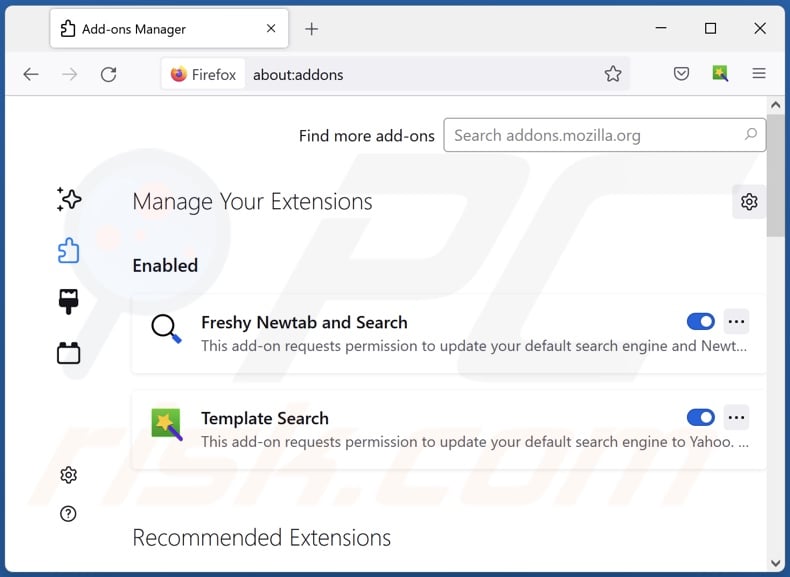
Metodo Opzionale:
Gli utenti di computer che hanno problemi con la rimozione di ads by "adblock", possono ripristinare le impostazioni di Mozilla Firefox.
Apri Mozilla Firefox, in alto a destra della finestra principale fare clic sul menu Firefox, ![]() nel menu aperto fare clic sull'icona Open Menu Guida,
nel menu aperto fare clic sull'icona Open Menu Guida, ![]()

Selezionare Informazioni Risoluzione dei problemi.

nella finestra aperta fare clic sul pulsante Ripristina Firefox.

Nella finestra aperta confermare che si desidera ripristinare le impostazioni di Mozilla Firefox predefinite facendo clic sul pulsante Reset.

 Rimuovi estensioni malevole da Safari:
Rimuovi estensioni malevole da Safari:

Assicurati che il tuo browser Safari è attivo, fare clic sul menu Safari, e selezionare Preferenze ....

Nella finestra aperta cliccare Estensioni, individuare qualsiasi estensione sospetta installato di recente, selezionarla e cliccare su Disinstalla
Metodo opzionale:
Assicurati che il tuo browser Safari sia attivo e clicca sul menu Safari. Dal menu a discesa selezionare Cancella cronologia e dati Sito...

Nella finestra aperta selezionare tutta la cronologia e fare clic sul pulsante Cancella cronologia.

 Rimuovi estensioni malevole da Microsoft Edge:
Rimuovi estensioni malevole da Microsoft Edge:

Fai clic sull'icona del menu Edge![]() (nell'angolo in alto a destra di Microsoft Edge), seleziona "Estensioni". Individua tutti i componenti aggiuntivi sospetti installati di recente e fai clic su "Rimuovi" sotto i loro nomi.
(nell'angolo in alto a destra di Microsoft Edge), seleziona "Estensioni". Individua tutti i componenti aggiuntivi sospetti installati di recente e fai clic su "Rimuovi" sotto i loro nomi.

Metodo opzionale:
Se i problemi con la rimozione di ads by "adblock" persistono, ripristinare le impostazioni del browser Microsoft Edge. Fai clic sull'icona del menu Edge ![]() (nell'angolo in alto a destra di Microsoft Edge) e selezionare Impostazioni.
(nell'angolo in alto a destra di Microsoft Edge) e selezionare Impostazioni.

Nel menu delle impostazioni aperto selezionare Ripristina impostazioni.

Seleziona Ripristina le impostazioni ai loro valori predefiniti. Nella finestra aperta, confermare che si desidera ripristinare le impostazioni predefinite di Microsoft Edge facendo clic sul pulsante Ripristina.

- Se questo non ha aiutato, seguire queste alternative istruzioni che spiegano come ripristinare Microsoft Edge.
Sommario:
 Più comunemente gli adware o applicazioni potenzialmente indesiderate si infiltrano nel browser Internet dell'utente attraverso il download di software gratuiti. Si noti che la fonte più sicura per il download di software libero è il siti degli sviluppatori. Per evitare l'installazione di adware bisogna stare molto attenti durante il download e l'installazione di software libero. Quando si installa il programma gratuito già scaricato scegliere le opzioni di installazione personalizzata o avanzata - questo passo rivelerà tutte le applicazioni potenzialmente indesiderate che vengono installate insieme con il vostro programma gratuito scelto.
Più comunemente gli adware o applicazioni potenzialmente indesiderate si infiltrano nel browser Internet dell'utente attraverso il download di software gratuiti. Si noti che la fonte più sicura per il download di software libero è il siti degli sviluppatori. Per evitare l'installazione di adware bisogna stare molto attenti durante il download e l'installazione di software libero. Quando si installa il programma gratuito già scaricato scegliere le opzioni di installazione personalizzata o avanzata - questo passo rivelerà tutte le applicazioni potenzialmente indesiderate che vengono installate insieme con il vostro programma gratuito scelto.
Assistenza di rimozione:
Se si verificano problemi durante il tentativo di rimozione di ads by "adblock" dal tuo computer, chiedere assistenza nel nostro forum rimozione malware.
Lascia un commento:
Se disponi di ulteriori informazioni su ads by "adblock" o la sua rimozione ti invitiamo a condividere la tua conoscenza nella sezione commenti qui sotto.
Fonte: https://www.pcrisk.com/removal-guides/27472-adblock-adware
Domande Frequenti (FAQ)
Che danno può causare un adware?
L'adware visualizza annunci pubblicitari che approvano contenuti in grado di causare seri problemi come infezioni del sistema, problemi di privacy, perdite finanziarie e altri. Questo software può ridurre l'esperienza di navigazione e le prestazioni del sistema. Inoltre, il software supportato dalla pubblicità in genere ha capacità di tracciamento dei dati, quindi è classificato come una minaccia per la privacy degli utenti.
Cosa fa un adware?
Adware sta per software supportato dalla pubblicità. Le sue funzioni principali possono includere la visualizzazione di annunci pubblicitari su varie interfacce, la generazione di reindirizzamenti e la raccolta di informazioni private.
In che modo gli sviluppatori di adware generano profitti?
Ogni adware genera entrate principalmente attraverso programmi di affiliazione promuovendo vari siti Web, software, prodotti, servizi, ecc. Gli sviluppatori possono guadagnare commissioni da clic sugli annunci, visite al sito, download di file, acquisti di prodotti, abbonamenti a servizi o simili.
Combo Cleaner rimuoverà l'adware AdBlock?
Sì, Combo Cleaner eseguirà la scansione del dispositivo ed eliminerà le applicazioni di tipo adware rilevate. Va detto che la rimozione manuale (senza l'ausilio di strumenti di sicurezza) potrebbe essere inefficace. In alcuni casi, anche dopo che il software supportato dalla pubblicità è stato rimosso manualmente, vari resti (file) rimangono nascosti all'interno del sistema. I componenti possono continuare a funzionare e causare problemi. Pertanto, l'adware deve essere rimosso completamente.

▼ Mostra Discussione